Creating a Shortcut File(windows ce)
在Mobile裡面有一些好用的軟體可以幫你歸類你安裝過的程式,甚至在Today幫你建立捷徑等等,但是在選擇程式時是有限制的,不能夠用直接指定路徑的方式來跑,那如果是自己做的一些小程式怎麼辦呢?
這時候我們就需要做一個捷徑,之後放到"「開始」功能表"-->"程式集"裡面,這樣一來就可以選擇到我們的程式了。那麼,我們該如何幫程式建立一個捷徑呢?
那麼,這個捷徑如果想要自己做行不行呢?捷徑檔案裡面的內容又是什麼呢?答案是可以的,我們參考MSDN上面這篇
Creating a Shortcut File
就可以製作出來了,下面我再簡單說明一下實作的方式
這時候我們就需要做一個捷徑,之後放到"「開始」功能表"-->"程式集"裡面,這樣一來就可以選擇到我們的程式了。那麼,我們該如何幫程式建立一個捷徑呢?
- 首先找到你要的程式,之後點住他不放(也就是右鍵的意思),之後點選"複製",像是下圖這樣
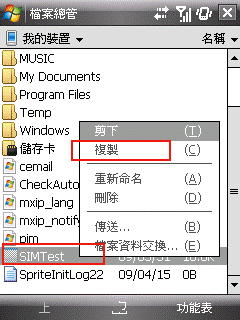
- 完成之後在空白的地方點住銀幕不放(右鍵的意思),之後選擇貼上捷徑,下是下圖

- 之後你就會看到捷徑產生了,像是下圖這樣

- 最後就是把產生出來的捷徑剪下來,之後貼到"「開始」功能表"-->"程式集"裡面,這樣就可以選到我們的程式了
那麼,這個捷徑如果想要自己做行不行呢?捷徑檔案裡面的內容又是什麼呢?答案是可以的,我們參考MSDN上面這篇
Creating a Shortcut File
就可以製作出來了,下面我再簡單說明一下實作的方式
- 在電腦上建立一個文字檔(txt檔案),因為是要做成捷徑,名稱可以取跟你的程式一樣的名稱
- 輸入檔案內容
檔案內容的部分會像是下面這樣
36#"\Program files\SIMTest\SIMTest.exe"
36是表示在#號後面總共有幾個字,而#號是用來分割路徑以及字數的,#號就是你實際程式擺放的位置跟檔案名稱了,要特別注意的是如果路徑中帶有"空白"的話,就要像範例這樣子,用"雙引號"把整個路徑包起來才行 - 再來儲存檔案之後把副檔名修改為lnk之後複製到裝置上就可以使用了


留言